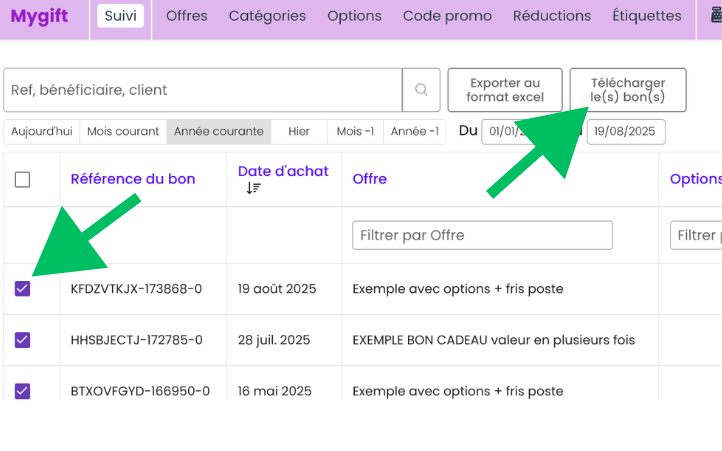Accueil » mode d’emploi interface » La vente sur place

Grâce à la vente sur place, nous vous facilitons la tâche en vous permettant de créer facilement une commande de bon cadeau lorsque le client est à votre comptoir.
Vous avez simplement à encaisser votre paiement comme vous le souhaitez, la vente n’est pas soumise à la commission My-shoop et vous continuez de bénéficier de la gestion et du suivi de vos ventes comme pour les bons cadeaux vendus en ligne.
Pour pouvoir être disponible pour la vente sur place, vos offres doivent avoir le mode de livraison « vente sur place « coché.

Dans la liste des offres , le picto « vente sur place » apparait pour les offres disposant de ce mode de livraison

Sur votre interface My-shoop, pour accéder à la vente sur place, cliquez sur le picto « My Gift » (1), puis cliquez sur « Passer une commande » (2)
![]()

Ajoutez le texte de votre infobulle ici
Ajoutez le texte de votre infobulle ici
La liste des offres disponibles apparait ici (3)
Si aucune offre n’apparait ici , voir info
Cliquez sur le bouton « ajout au panier » (4)
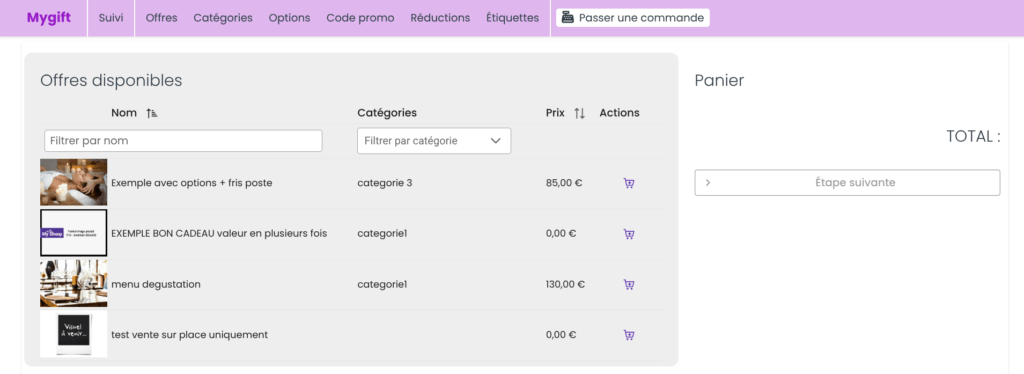
Ajoutez le texte de votre infobulle ici
Ajoutez le texte de votre infobulle ici
La fenêtre ajouter au panier s’affiche
Vous pouvez ajouter le mon du bénéficiaire qui apparaitra sur le bon cadeau ( Facultatif) (5)
Vous pouvez personnaliser votre message (6) avec « de la part de », « à l’attention de » et « le message »
Cliquez sur « Ajouter » (7)
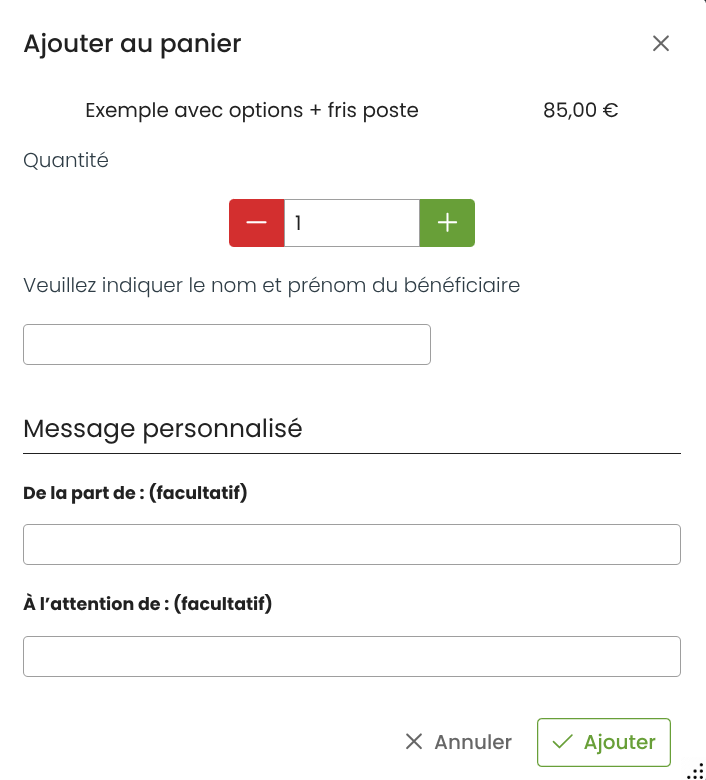
Ajoutez le texte de votre infobulle ici
Ajoutez le texte de votre infobulle ici
Ajoutez le texte de votre infobulle ici
Votre choix s’affiche dans le panier. (8)
Une fois que vous avez ajouter toute les offres à votre panier, Cliquez sur étape suivante (9)

Ajoutez le texte de votre infobulle ici
Ajoutez le texte de votre infobulle ici
à l’étape 2
Vous pouvez ajouter un code promo (10)
Saisissez l’adresse email de votre client (11) , puis cliquer sur le bouton vérifier (12)
Si l’email saisi appartient déjà à un de vos clients, son nom, prénom et téléphone s’afficheront automatiquement. Dans la cas contraire vous devez saisir ses informations.
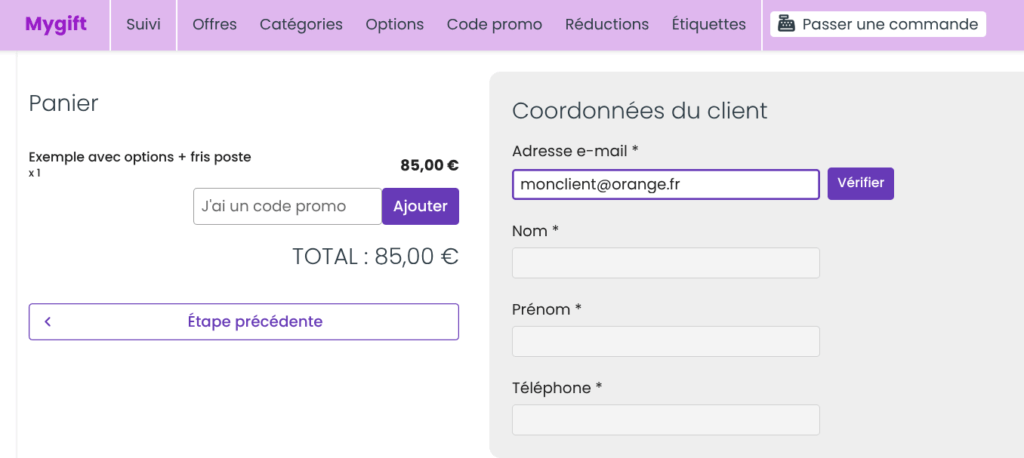
Ajoutez le texte de votre infobulle ici
Ajoutez le texte de votre infobulle ici
Ajoutez le texte de votre infobulle ici
Choisissez le mode de paiement. (13)
Cliquez sur étape suivante (14)
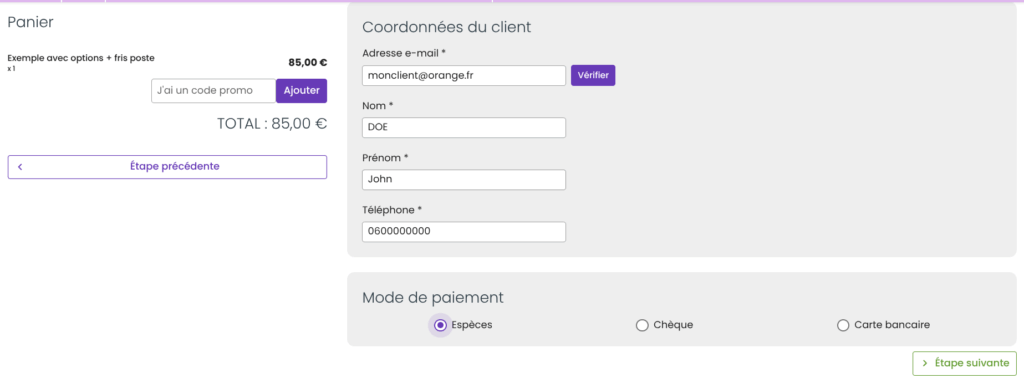
Ajoutez le texte de votre infobulle ici
Ajoutez le texte de votre infobulle ici
À l’étape 3, le récapitulatif de la commande s’affiche,
vous pouvez éditer une facture à votre client si besoin.(15)
Vous pouvez ajouter une note privée qui sera affichée dans le détail de la commande (16)
Cliquez sur « valider », (17) ….

Ajoutez le texte de votre infobulle ici
Ajoutez le texte de votre infobulle ici
Ajoutez le texte de votre infobulle ici
…. cette commande apparaitra dans la page « Toutes les ventes » de votre interface (18).
La note privée s’affiche également ici (19)
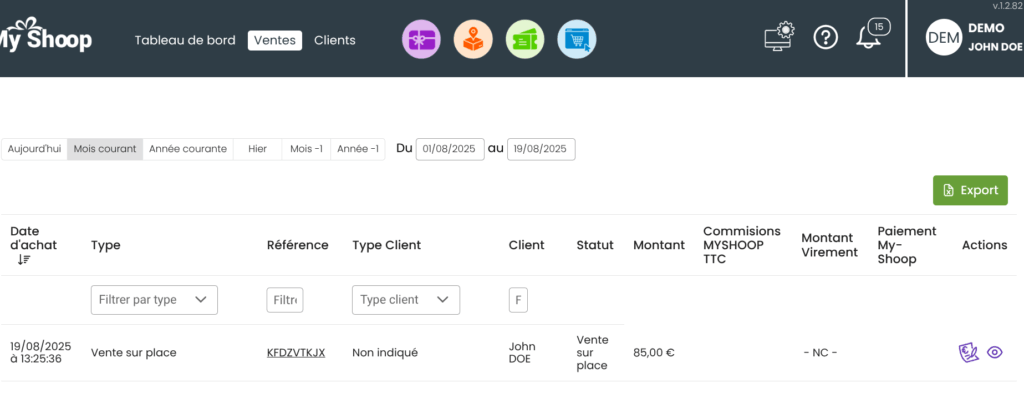
Ajoutez le texte de votre infobulle ici
Vous pouvez ensuite retrouver et télécharger le(s) bon(s) cadeau(x) au format PDF depuis la page Mes ventes > suivi des bons cadeaux vendus.